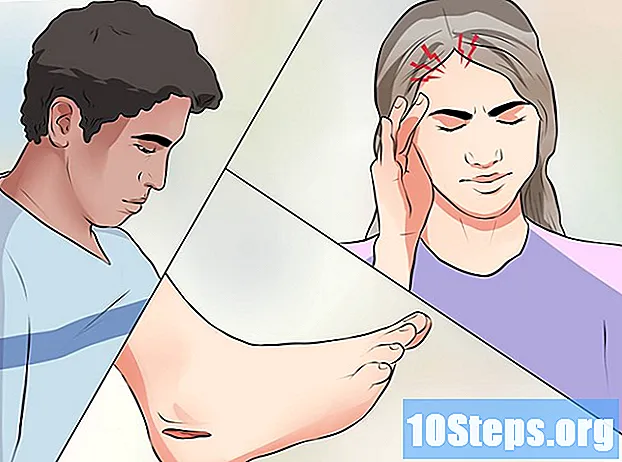مواد
یہ مضمون آپ کو ویب براؤزر میں کوکیز اور جاوا اسکرپٹ کو فعال کرنے کا طریقہ سکھائے گا۔کوکیز ایک ملاحظہ کی جانے والی ویب سائٹ کا چھوٹا ڈیٹا ہوتا ہے جس میں انٹرنیٹ براؤزر اسٹور کرتا ہے تاکہ جب آپ مستقبل میں ویب سائٹ پر جائیں تو تیزی سے لوڈ ہوجاتا ہے۔ جاوا اسکرپٹ ایک پروگرامنگ زبان ہے جو براؤزر کو اپنے ویب پیج پر زیادہ پیچیدہ اشیاء کو لوڈ اور ڈسپلے کرنے کی سہولت دیتی ہے۔ براہ کرم نوٹ کریں کہ ، پہلے سے طے شدہ طور پر ، زیادہ تر براؤزرز میں جاوا اسکرپٹ پہلے ہی فعال ہے۔
اقدامات
طریقہ 8 میں سے 1: کروم اینڈروئیڈ
. پھر یہ رنگ نیلے رنگ میں بدل جائے گا
. کوکیز کو اب فعال کردیا گیا ہے۔
- اگر چابی پہلے ہی نیلی یا سبز ہے تو کوکیز کا استعمال پہلے ہی قابل ہے۔
- ویب سائٹ کو اپنی کوکیز دیکھنے کی اجازت دینے کے لئے آپ صفحے کے اوپری حصے کے پاس "ثانوی کوکیز کی اجازت دیں" کے اختیارات کو بھی چیک کرسکتے ہیں۔

. پھر یہ دائیں طرف پھسل جائے گی اور نیلے یا سبز رنگ میں بدل جائے گی
، یہ ظاہر کرتا ہے کہ جاوا اسکرپٹ کو Android پر کروم کے لئے فعال کردیا گیا ہے۔
- اگر کلید پہلے ہی نیلی یا سبز ہے تو جاوا اسکرپٹ پہلے ہی قابل ہے۔
طریقہ 8 میں سے 2: کمپیوٹر پر گوگل کروم

. اس کے بعد یہ بھوری رنگ سے نیلے رنگ میں تبدیل ہوجائے گا ، اس سے یہ ظاہر ہوتا ہے کہ کوکیز فعال ہوگئی ہیں۔- اگر چابی پہلے ہی نیلی ہے ، تو کوکیز کا استعمال پہلے ہی قابل ہے۔
صفحے کے اوپری دائیں کونے میں۔
ونڈوز 10 پرو یا اس سے زیادہ پر۔ آپ کے پاس ونڈوز پر "گروپ پالیسی ایڈیٹر" ہونا ضروری ہے ، اس کا مطلب یہ ہے کہ آپ ونڈوز 10 ہوم اور اسٹارٹر ایڈیشن میں جاوا اسکرپٹ کو اہل یا غیر فعال نہیں کرسکتے ہیں۔

کھڑکی کے نیچے دائیں کونے میں۔ اس کے بعد ، ایک ڈراپ ڈاؤن مینو ظاہر ہوگا۔
. ایسا کرنے کے لئے ، عام طور پر ہوم اسکرین پر پائے جانے والے گرے گیئر آئیکن کو ٹچ کریں۔
. تب یہ سبز رنگ میں بدل جائے گا
، جس سے یہ ظاہر ہوتا ہے کہ جاوا اسکرپٹ کو سفاری میں فعال کیا گیا تھا۔
طریقہ 8 کا 8: میک کے لئے سفاری
سفاری کھولیں۔ اس میں نیلے رنگ کا کمپاس آئیکن ہے اور یہ گودی میں پایا جاسکتا ہے۔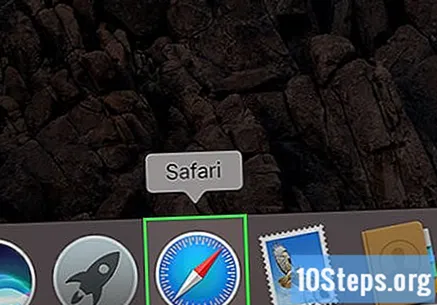
میں کلک کریں سفاری میک اسکرین کے اوپری بائیں کونے میں۔
میں کلک کریں ترجیحات ڈراپ ڈاؤن مینو کے سب سے اوپر کے قریب سفاری.
ٹیب پر کلک کریں رازداری کھڑکی کے اوپری حصے پر واقع ہے۔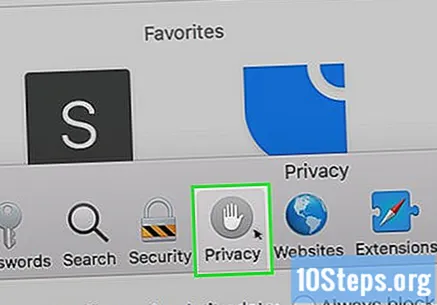
ونڈو کے اوپری حصے کے قریب "کوکیز اور ویب سائٹ کا ڈیٹا" ڈراپ ڈاؤن باکس پر کلک کریں۔
میں کلک کریں ہمیشہ کی اجازت دیں. کوکیز کو اب سفاری میں فعال کردیا گیا ہے۔
ٹیب پر کلک کریں حفاظت "ترتیبات" ونڈو کے وسط میں۔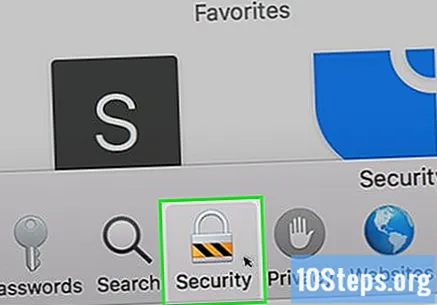
"ویب مواد: کے آگے" جاوا اسکرپٹ کو قابل بنائیں "کا اختیار منتخب کریں۔". ایسا کرنے سے سفاری میں جاوا اسکرپٹ کا اہل ہوجائے گا ، حالانکہ آپ کے کام کرنے سے پہلے اسے دوبارہ شروع کرنے کی ضرورت پڑسکتی ہے۔
اشارے
- کوکیز بنیادی یا ثانوی ہوسکتی ہیں۔ فریق فریق کوکیز وہ ہیں جو آپ کی ویب سائٹ سے متعلق ہیں۔ دوسری طرف ، ثانوی کوکیز کا تعلق ویب سائٹ پر آنے والے اشتہاروں سے ہے۔ مؤخر الذکر کا استعمال مختلف سائٹوں پر صارفین کو ٹریک کرنے کے لئے کیا جاتا ہے ، جس کی مدد سے وہ اپنی ترجیحات کے مطابق اشتہارات کو نشانہ بناتے ہیں۔ بیشتر انٹرنیٹ براؤزرز کیلئے ثانوی کوکیز کی اجازت دینا پہلے سے طے شدہ ترتیب ہے۔
- زیادہ تر براؤزرز میں ، کوکیز اور جاوا اسکرپٹ دونوں پہلے ہی بطور ڈیفالٹ فعال ہیں۔ عام طور پر ، آپ کو ان کو اہل بنانے کی ضرورت نہیں جب تک کہ وہ کسی اور کے ذریعہ ان کو غیر فعال نہ کردیں۔
انتباہ
- انٹرنیٹ کو براؤز کرتے وقت کوکیز بہت آسان ہوسکتی ہیں ، لیکن وہ اشتہارات کی نمائش میں بھی حصہ ڈالتی ہیں۔ وہ آپ کی رازداری پر بھی حملہ کر سکتے ہیں۔